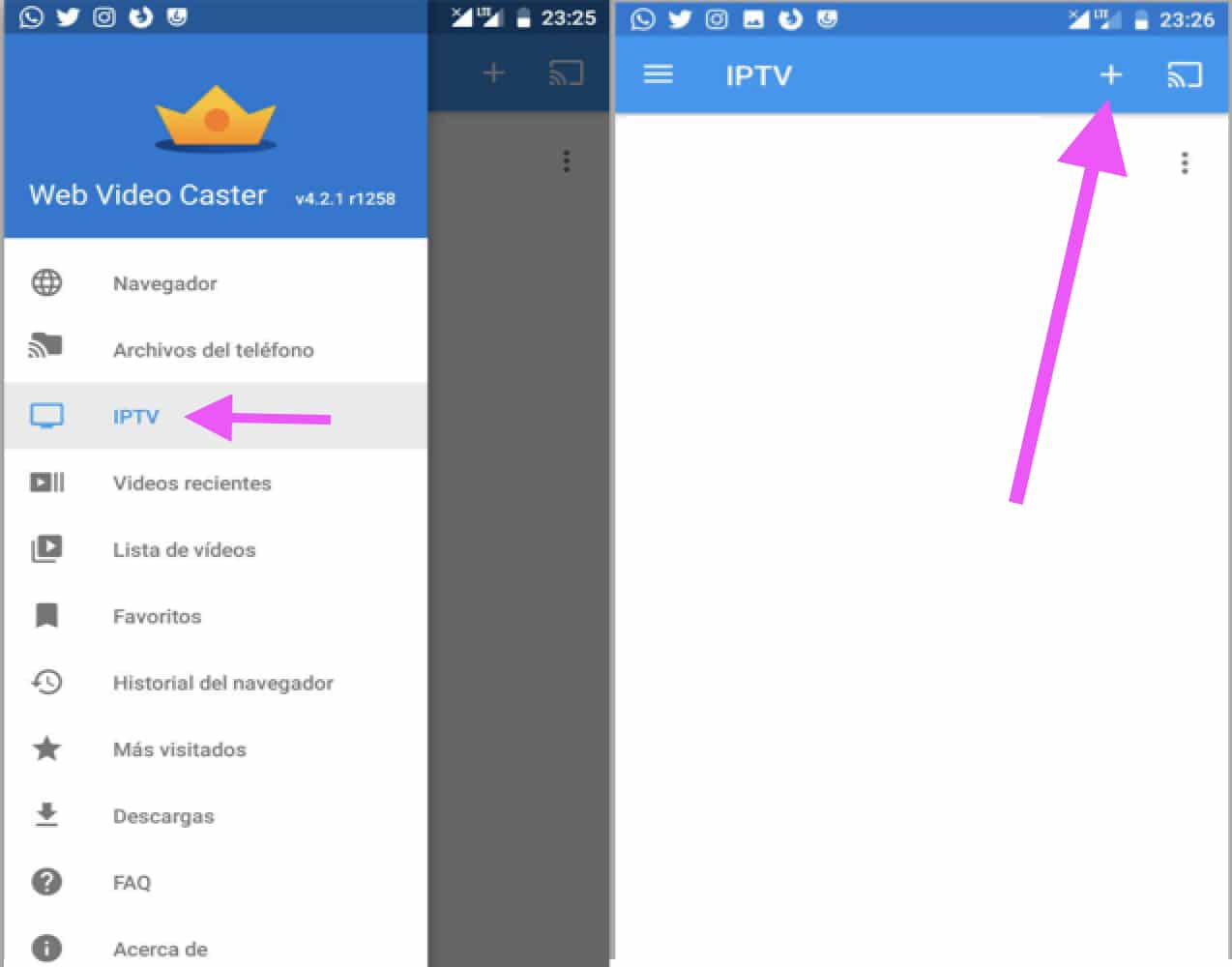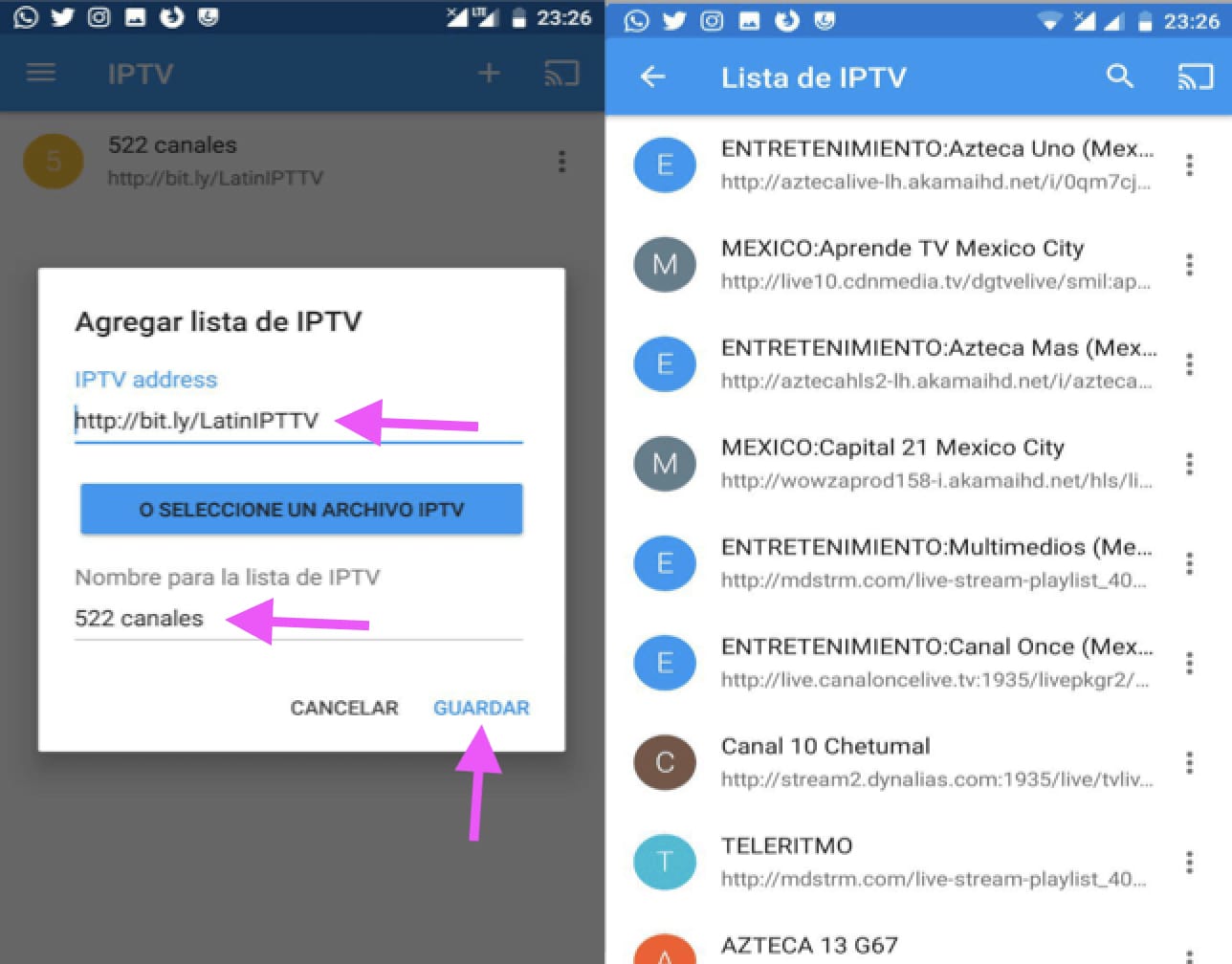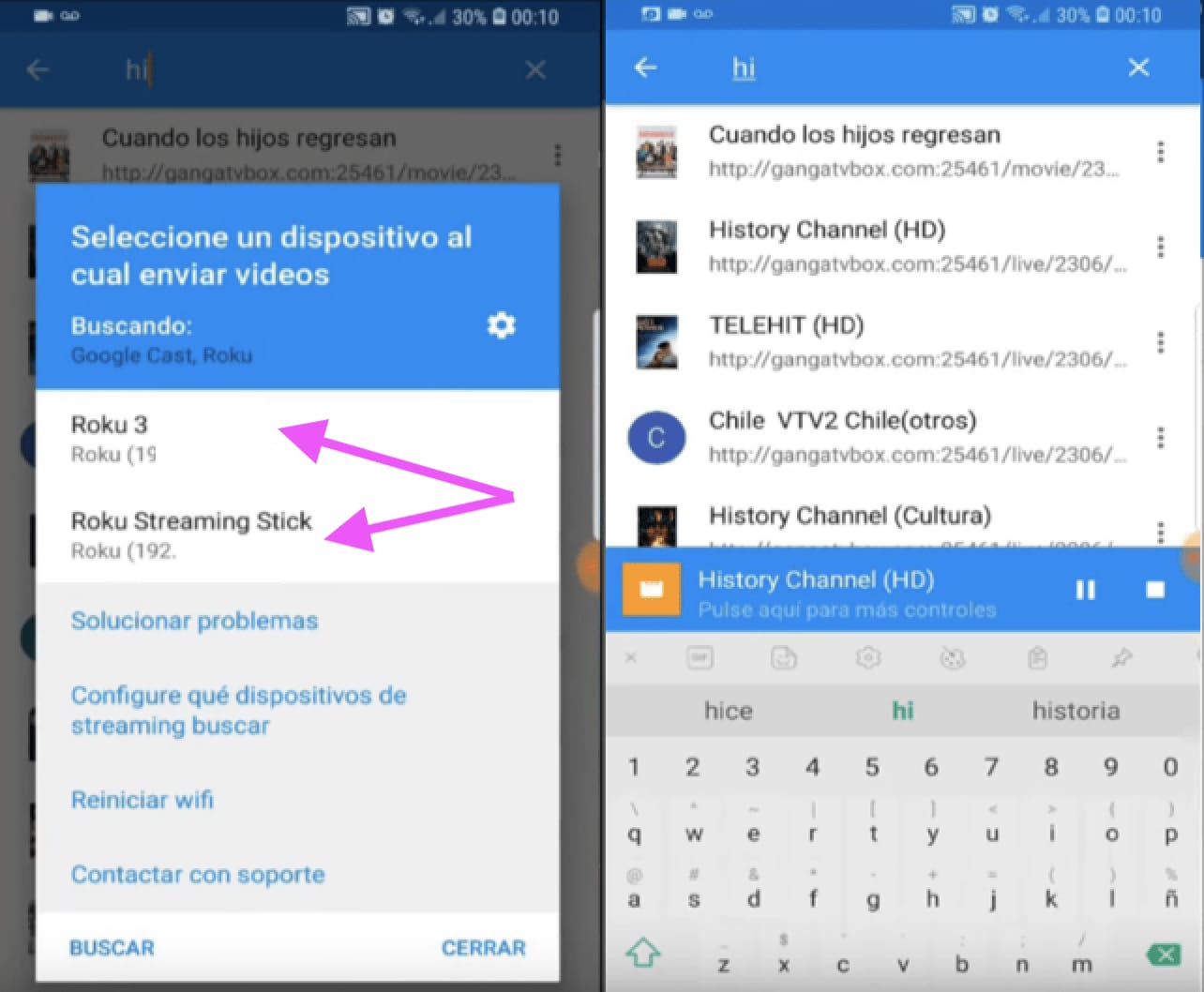Tegenwoordig is het gebruikelijk om een grote verscheidenheid aan televisies te krijgen die verbinding kunnen maken met internet of SmartTV, zoals ze beter bekend zijn, maar er zijn nog steeds mensen die geen van deze televisies hebben. Er is echter goed nieuws, aangezien uw conventionele televisie een SmartTV kan worden en afspelen of lijsten maken M3U voorkeur.
Dankzij de ingenieuze technologie van Roku kan je oude tv net als elke andere smart-tv geweldig streaming-entertainment bieden.
In dit bericht stellen we voor om in te gaan op het gebruik van Roku: wat het is, hoe het werkt en hoe je het kunt gebruiken om lijsten te bekijken M3U, zijn enkele van de vragen die we zullen behandelen.
[Toc]Wat is Roku?
EHet is een verwijderbaar apparaat dat bijna elke conventionele tv in een SmartTV kan veranderenMet andere woorden, Roku wordt een digitale speler voor het streamen van kanalen. Het is ontwikkeld door het bedrijf met dezelfde naam, Roku Inc.
Roku kan op twee manieren verbinding maken met televisies. De eerste is met een HDMI-kabelverbinding, de tweede is met een analoge signaalkabel, de populaire audio- en video-ingangskabel (wit, rood en geel). Masters zijn inbegrepen in het pakket.
Als we dit product vergelijken met een ander product van de concurrentie, zoals Nvidia Shield TV, Apple TV, Android TV of Chromecast, zullen we zien dat de Roku-modellen gevarieerder zijn en het beste is de prijs. Roku-apparaten zijn goedkoper voor onze portemonnee.
Het lijkt erg op de Apple TV, dat wil zeggen een doos met een afstandsbediening, alleen de Roku kan op twee manieren worden aangesloten en je kunt enkele bekende applicaties zoals YouTube, Amazon en Netflix streamen. Het bedieningsprotocol is via de technologie die bekend staat als OTT.
U bent wellicht geïnteresseerd: hoe lijsten te maken m3u
In de huidige markt kun je maximaal zes soorten Roku-apparaten vinden die in drie categorieën vallen; Roku Express, Roku Stick en Roku Premiere. Ze hebben allemaal een afstandsbediening en spelen video's af tot HD 4K.
Bij het streamen is internettoegang verplicht. Het apparaat is in ieder geval Het kan worden aangesloten via een draadloos WIFI-netwerk of u kunt ervoor kiezen om het te verbinden via een LAN-kabelverbinding.
Lijsten toevoegen en bekijken M3U IPTV op Roku
Om een lijst toe te voegen moet u dit proces uitvoeren, het is essentieel om ons te helpen met een smartphone of een Android-tablet, waarin u de app moet installeren "Webvideo casten”Dat is het enige middel dat tot nu toe beschikbaar is om de kanalen van de app naar Roku te verzenden.
Nadat de app is geïnstalleerd, moet u deze openen en het linkerpaneel weergeven door het scherm van links naar rechts te schuiven. We selecteren de optie "IPTV" en selecteer vervolgens het symbool voor toevoegen (+).
Vervolgens moeten we schrijven in de ruimte van "IPTV-adres" het webadres of de URL waar de lijst zich bevindt M3U die we willen toevoegen, en dan klikken we op de knop "Houden".
Nu hoeven we alleen de lijst te selecteren die we hebben toegevoegd, We gaan verder met het kiezen van een kanaal dat we willen zien en klikken op de knop "Verbinden".. Hierna moeten we het apparaat kiezen dat we de kanaalweergave willen verzenden, in ons geval de Roku.
Zoals u kunt zien, is het een gemakkelijke en niet erg omslachtige taak. Als je deze stappen goed hebt gevolgd, verzeker ik je dat je nu gewoon in je stoel hoeft te ontspannen en dankzij Roku kunt gaan genieten van streaming op je oude tv.
Meest bekeken: Lijsten m3u Latina
Hoe u uw Roku-spelerapparaat instelt
Voordat we onze lijsten kunnen uploaden M3U We moeten onze Roku correct hebben geconfigureerd. Deze taak is eenvoudiger dan het lijkt, laten we eens kijken hoe we dit moeten doen:
- Koop de kit via meerdere online verkoopwinkels of in een fysieke winkel.
- Sluit het apparaat aan op de televisie, hetzij via de HDMI-kabel of de analoge audio- en videokabels. Als je verbinding maakt via de HDMI-kabel heb je ongetwijfeld een betere beeldkwaliteit.
- Nu verbinden we het apparaat met het netwerk. Als u besluit het bekabelde netwerk te gebruiken, koppelt u eenvoudig de kabel aan het apparaat en als u dit via WIFI doet, moet u het verbindingswachtwoord opgeven.
- Wanneer u inschakelt, verschijnt een reeks stappen die u kunt accepteren met de afstandsbediening.
- Nu hoeven we alleen nog de tijdzone van ons land in te stellen en dan gaan we via de browser van jouw keuze naar het hoofdadres van het netwerk.
- Wat we op de webpagina zullen doen, is de code invoeren die door de televisie wordt aangegeven en de sessie starten. Als uw toegangsgebruiker nog steeds niet is aangemaakt, kunt u dit vanaf deze pagina doen.
Mogelijk bent u geïnteresseerd in

Beste lijsten M3U voor IPTV in Spanje 2022

Beste lijsten M3U Latino 2022

Lijsten maken M3U voor Kodi

Hoe lijsten toe te voegen M3U op Plex

Hoe lijsten toe te voegen M3U in OTTPlayer

Lijsten bekijken M3U in VLC